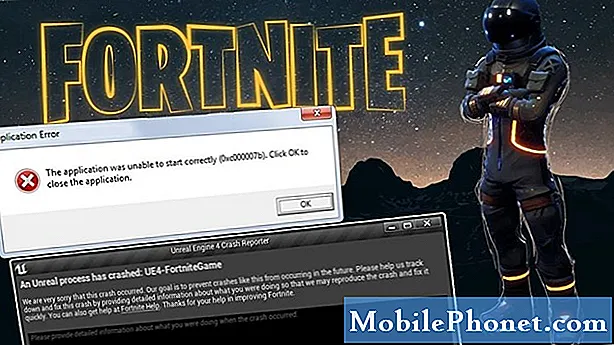
Innehåll
- Varför kraschar Fortnite på Nintendo Switch?
- Felsökning av Fortnite-kraschproblem på Nintendo Switch
- Föreslagna avläsningar:
- Få hjälp från oss.
Om du är en Fortnite-spelare och nyligen upplevt att spelet kraschar hela tiden på din Nintendo Switch, kan det bero på mindre problem eller på allvarligare problem. I den här artikeln visar vi dig hur du enkelt åtgärdar kraschproblem för det här spelet.
Varför kraschar Fortnite på Nintendo Switch?
Det finns ingen enda anledning till att Fortnite kan krascha på en viss plattform, i vårt fall här Switch. Nedan följer några av de vanligaste faktorerna som kan få spelet att stängas oväntat.
Oväntat spelfel.
Varje spel kan stöta på buggar eller fel som ibland inte förväntas av utvecklare. Detta kan i sin tur orsaka problem som att krascha. Hittills har Switch-versionen av Fortnite endast minimala buggar, så om ditt spel fortsätter att krascha på dig hittills, försök att starta om konsolen och se om det hjälper.
Om inget ändras efter en omstart orsakas problemet förmodligen av något annat.
Anslutnings- eller serverproblem.
Avbrott, planerat eller oplanerat underhåll kan ibland avbryta spelet och orsaka att det kraschar. Vissa användare kanske kan ladda spelet till huvudmenyn, men efter att ha anslutit till en flerspelarsession kan Fortnite plötsligt avsluta eller krascha.
Detta scenario, även om det är sällsynt, händer då och då. Om din konsol inte har något problem att ladda Fortnite och gå med i en onlinesession men problemet börjar mitt i ditt spel kan det bero på ett serverproblem.
I vissa fall kan ett problem med ditt eget lokala nätverk också få spelet att krascha, säg om internethastigheten är långsam eller om anslutningen fortsätter att kopplas bort.
Firmwarefel från Nintendo Switch.
Nintendo Switch är en fantastisk spelplattform men dess firmware är inte perfekt. Ibland kan nya firmwareversioner skapa en konflikt med spel som får dem att krascha. Om Fortnite började krascha efter att du har installerat en systemuppdatering för konsolen kan du ha en firmwarefel till hands.
Problem på grund av firmwarekodningsproblem löses med korrigeringar så du kan behöva vänta på en ny uppdatering för att åtgärda vad som händer.
Sparat spel är korrupt.
I vissa sällsynta fall kan Fortnite stöta på ett fel på grund av skadad speldata. Beroende på problemet kan det hjälpa att upptäcka och ta bort korrupta data med hjälp av konsolens felsökningsmekanism. Om inte, kan du behöva återställa firmware till standardinställningarna genom att göra en fabriksåterställning.
Felsökning av Fortnite-kraschproblem på Nintendo Switch
Du måste göra en uppsättning felsökningssteg för att lösa problemet i slutet.
- Sök efter serverproblem.
Innan du felsöker din Switch, se till att du kontrollerar om det finns några problem på serversidan som kan påverka spelet just nu.
Försök att kontrollera den officiella Fortnite Twitter-sidan för liveuppdateringar och nyheter för nyligen kända buggar.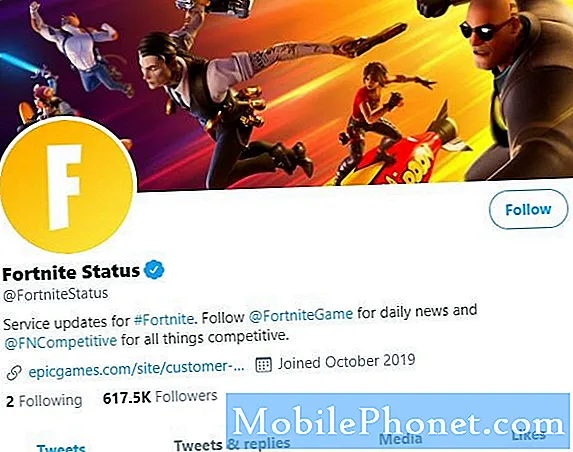
- Starta om din Nintendo Switch.
Uppdatering av systemet genom att starta om är vanligtvis effektivt för att åtgärda mindre buggar. För att stänga av konsolen, tryck och håll ned strömbrytaren i cirka 3 sekunder. När strömalternativen visas väljer du Avstängning. Sätt på konsolen igen och kolla efter problemet.
Alternativt kan du tvinga om att starta om konsolen genom att hålla ned strömbrytaren i cirka 12 sekunder. Detta är användbart om strömbrytaren inte svarar eller inte svarar på någon ingång.
- Installera spel- och systemuppdateringar.
Att hålla dina Switch-spel och firmware uppdaterade är ibland det enda sättet att fixa kända buggar. Switch är inställd på att uppdatera systemet som standard så allt du behöver göra är att se till att du installerar nya spel- och systemversioner när de kommer.
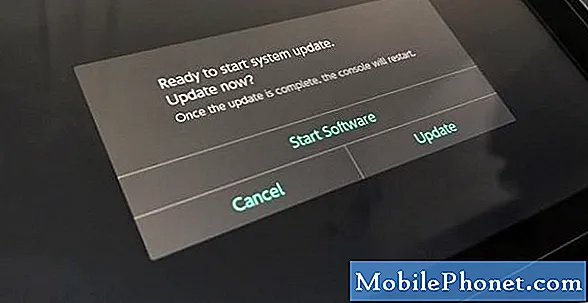
- Uppdatera konsolsystemets cache.
En dålig systemcache kan ibland störa vissa spel och få dem att sluta slumpmässigt. Om Fortnite fortfarande kraschar vid denna tidpunkt, uppdatera systemcachen med följande steg:
-Gå till hemmenyn.
-Välj Systeminställningar.
-Välj System.
-Välj formateringsalternativ.
-Välj Rensa cache.
–Välj den användare som du vill rensa cacheminnet för och följ instruktionerna.
–Starta om din Nintendo Switch och kolla efter problemet.
- Ta bort skadad speldata.
Vid andra tillfällen kan vissa andra uppgifter få appar eller spel att sluta fungera normalt. Du kan be konsolen att söka efter eventuella korrupta data i systemet genom att följa dessa steg:
-Gå till hemmenyn.
-Välj Systeminställningar.
-Bläddra bland alternativen till vänster och välj Datahantering.
-På höger sida väljer du Hantera programvara.
-Välj sedan programvaran du vill kontrollera.
-Välj Sök efter korrupta data.
- Installera om Fortnite.
Ibland löser du kraschproblem genom att ta bort spelet och installera om det efteråt. Se till att prova den här lösningen om Fortnite fortsätter att sluta på egen hand. Här är stegen för att ta bort ett spel:
-Markera spelet du vill radera på startskärmen på din Nintendo Switch.
-Tryck på + -knappen till höger Joy-Con för att öppna menyn Alternativ.
-Välj Manage Software från menyn till vänster.
-Välj spelet.
-Välj Manage Software.
-Välj Radera programvara.
-Välj Radera igen när du blir ombedd att bekräfta.
När du är klar med avinstallationen kan du ladda ner Fortnite igen från Nintendos webbplats.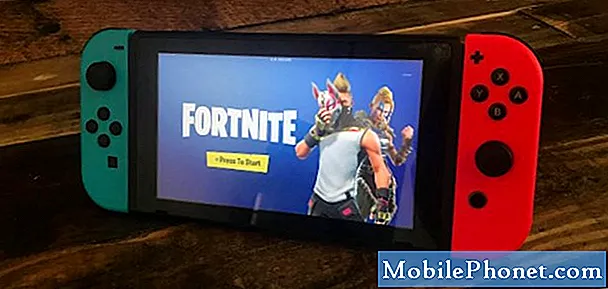
Fabriksåterställning.
Om ingen av lösningarna ovan skulle hjälpa dig bör du försöka återställa konsolens firmwareinställningar till standardinställningarna. Att göra en Nintendo Switch-fabriksåterställning är en drastisk lösning och borde bara vara ett sista alternativ. Efter denna återställning måste du konfigurera om konsolen igen och ladda ner dina spel och appar igen.
Föreslagna avläsningar:
- Vad ska jag göra om GTA 5 inte laddas eller fortsätter att krascha | PS4
- Så här fixar du Civ 6 (Civilization 6) kraschproblem på Nintendo Switch
- Så här fixar du Borderlands 3 Multiplayer Won't Connect | Xbox ett
- Hur fixar du Battlefield 5 Crashing-problem på Xbox One
Få hjälp från oss.
Har du problem med din telefon? Kontakta oss gärna med hjälp av detta formulär. Vi försöker hjälpa. Vi skapar också videor för dem som vill följa visuella instruktioner. Besök vår TheDroidGuy Youtube Channel för felsökning.


